Трансформация объектов
Анимация формы позволяет плавно преобразовать один объект в другой, даже когда эти объекты очень отличаются. Мы будем использовать расчетную анимацию формы для трансформации облака дыма в букву «О» в слове «Out».
Чтобы применить расчетную анимацию формы к группам, экземплярам или растровым изображениям, необходимо сначала разбить их на дискретные цветовые области.
Настройка начального объекта
Мы создадим облако и анимируем его для перемещения в заданную позицию, где оно будет трансформировано в букву «О».
Выберите слой Cloud Morph (Трансформация облака), а затем выберите изображение облака в рабочем пространстве.
Выберите команду меню Edit ♦ Cut (Правка ♦ Вырезать).
Выберите 136 кадр на слое Cloud Morph и нажмите клавишу F7, чтобы вставить пустой ключевой кадр.
Выберите команду меню Edit ♦ Paste in Place (Правка ♦ Вставить в то же место).
Щелкните на значке Show As Outlines (В виде контуров) (□) для слоя Cloud Morph. Облако будет отображено в виде контуров, что позволит видеть объекты, расположенные позади него.
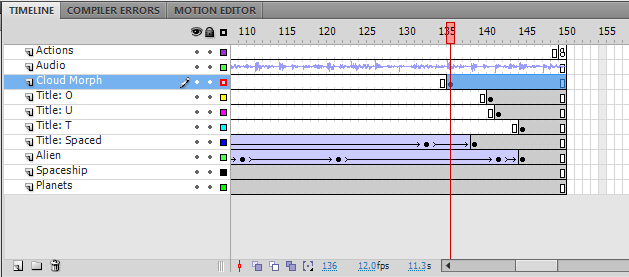
Выберите 141 кадр, на сцене можно увидеть букву «О».
Выберите изображение облака в рабочем пространстве и переместите его, чтобы оно закрывало букву «О» и располагалось по центру над ней в слове «Out». Чтобы перемещать выделенный объект, необходимо щелкнуть на контуре объекта.
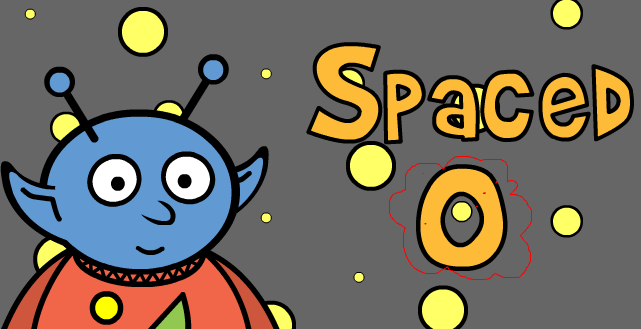
Щелкните на значке Show As Outlines (В виде контуров) для слоя Cloud Morph чтобы отключить этот режим.
Выберите 136 кадр на слое Cloud Morph, а затем нажмите клавишу Alt (Windows) или Option (Mac OS) и перетащите его на 132 кадр, чтобы создать дубликат ключевого кадра.
Выберите 132 кадр и щелкните на изображении облака. На панели Transform (Трансформация) введите в текстовые поля для ширины и высоты значение 20% и нажмите клавишу Enter На панели Properties (Свойства) выберите из открывающегося списка Color (Цвет) пункт Brightness (Яркость) и выберите значение для яркости — 100 %. Нажмите клавишу Enter.
Выберите любой кадр между 132 и 136 кадрами и на панели Properties (Свойства) и кликните на нем правой кнопкой мыши и выберите из выпадающего меню Create Classic Tween.

Выберите 137 кадр на слое Cloud Morph и нажмите клавишу F6 чтобы вставить ключевой кадр.
Выберите ключевой кадр, а затем щелкните на изображении облака.
Выберите команду меню Modify ♦ Break Apart (Модификация ♦ Разделить). Выберите еще два раза команду меню Modify ♦ Break Apart (Модификация ♦ Разделить), чтобы облако стало доступной для редактирования формой на сцене.
ПРИМЕЧАНИЕ: Когда вы импортируете эталон из программы Adobe Illustrator, он может быть несколько раз сгруппирован. Каждый раз, когда вы выбираете команду меню Modify ♦ Break Apart (Модификация ♦ Разделить), вы разделяете одну группу или разбиваете на области один объект.
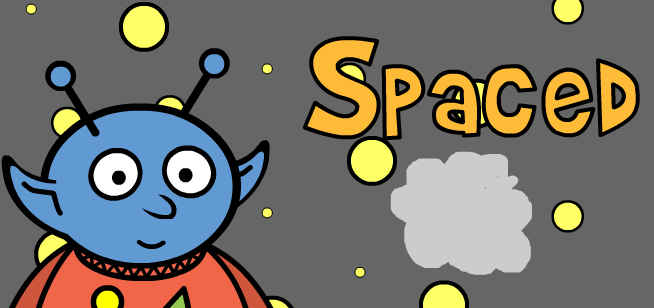
Комментарии